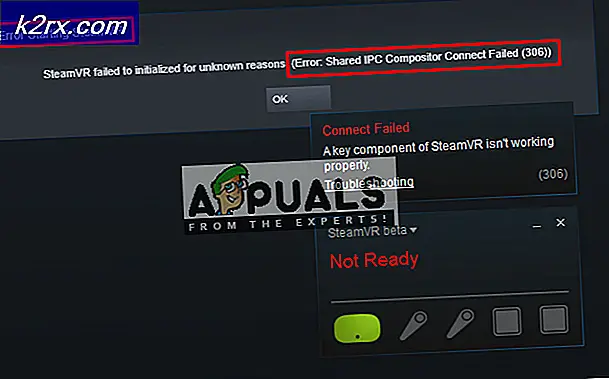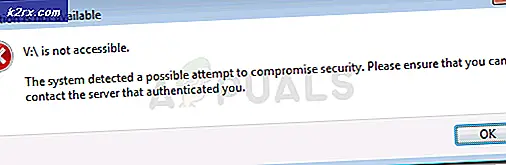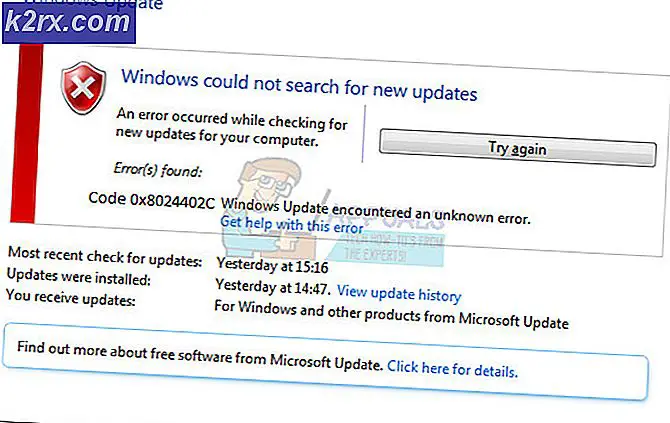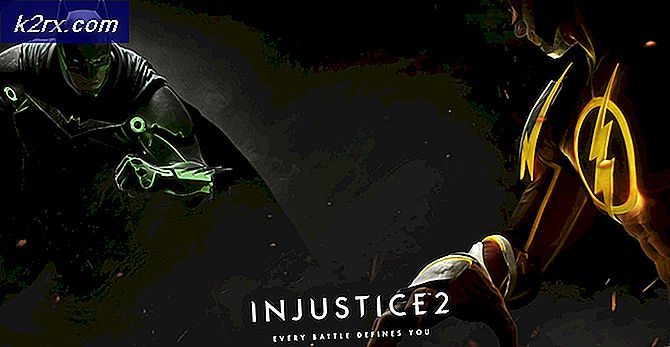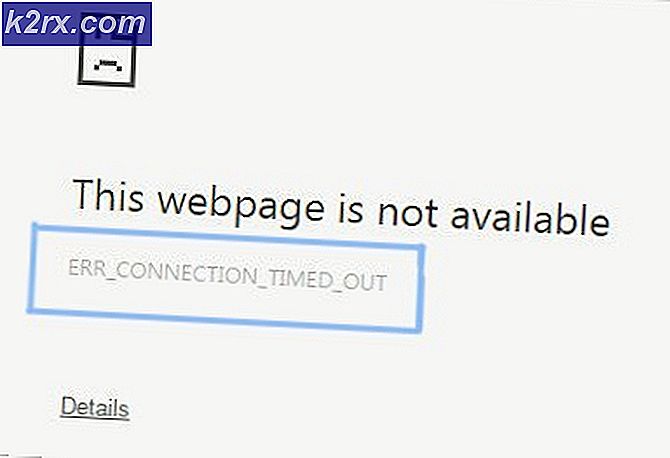Nasıl Yapılır: Windows 7'de Parola Kullanım Süresinin Değiştirilmesi
Windows 7, kullanıcılarına her 42 günde bir veya daha sonra şifrelerini değiştirmelerini istemekle ilgili sıkıcı bir alışkanlığa sahiptir (şifreniz için maksimum yaş olarak ayarladığınıza göre). Sorun, şifrelerini sık sık değiştirmek istemeyen kişilerin, kontrol panelinin kullanıcı hesapları bölümünde kendilerinden kurtulmaları için bir GUI seçeneğinin olmamasıdır.
Her ne kadar zor görünebilir, ancak şifre son kullanma tarihi ve maksimum / minimum yaş oldukça kolay bir şekilde ayarlanabilir. Microsoft'un bu güvenlik ayarlarını kendi tercihlerine göre ayarlamasına izin vermemenin bir yanılgısıdır, ancak Windows 7'nin görünümünü ve işlevselliğini özelleştirmek için kullanabileceğiniz çok sayıda başka seçeneğe de yol açabilir.
Parolalar için son kullanma tarihlerini değiştirmek, devre dışı bırakmak veya değiştirmek için kullanabileceğiniz birkaç kolay yöntem vardır. Bunu yapmak için, bilgisayarın yöneticisi olarak oturum açmış olmanız gerekir.
Yöntem 1: Yerel Kullanıcıları ve Grup Yöneticisini Kullanma
Windows tuşunu basılı tutun ve R tuşuna basın. Lusrmgr.msc yazın ve enter tuşuna basın.
Yerel kullanıcı ve yönetici penceresi açılacaktır. Pencerenin sol alt bölümünde, Kullanıcılar'a tıklayın ve daha sonra ortadaki büyük bölümde, ayarları özelleştirmek istediğiniz hesabın adını tıklayın. Şifre'nin asla sona ermesinin yanındaki kutuyu işaretleyin .
PRO TIP: Sorun bilgisayarınız veya dizüstü bilgisayar / dizüstü bilgisayar ile yapılmışsa, depoları tarayabilen ve bozuk ve eksik dosyaları değiştirebilen Reimage Plus Yazılımı'nı kullanmayı denemeniz gerekir. Bu, çoğu durumda, sorunun sistem bozulmasından kaynaklandığı yerlerde çalışır. Reimage Plus'ı tıklayarak buraya tıklayarak indirebilirsiniz.Parolada bir son kullanma tarihi girmek isterseniz, kutunun işaretini kaldırın ve hesabın maksimum ve minimum parola yaşını değiştirin. Bu yöntem sadece Windows'un Profesyonel sürümü içindir.
Yöntem 2: Komut İstemi'ni Kullanma
GUI seçeneği bulunmadığından, şifre son kullanma ayarlarına komut istemi özelliklerinden erişilebilir.
Windows tuşunu basılı tutun, ardından R. WMIC yazın ve enter tuşuna basın.
Bir komut istemi penceresi açılacaktır.
Tür:
UserAccount nerede Name = 'username' set PasswordExpires = Yanlış
Bu kod, kullanıcı adı yerine yazmış olduğunuz hesabın, son kullanma tarihi olmayan bir hesaba izin verecektir.
Tüm hesapların son kullanma tarihlerini devre dışı bırakmak için satırı girin
UserAccount set PasswordExpires = Yanlış
Belirli bir hesabın son kullanma tarihlerini etkinleştirmek için satırı yazın
UserAccount nerede Name = 'username' set PasswordExpires = True
Tüm hesapların son kullanma tarihlerini etkinleştirmek için
UserAccount set PasswordExpires = True
WMIC penceresini kapatın ve tercih ettiğiniz hesap ayarınız var.
Bunların tümünü kullanmak için, bilgisayar yapılandırma ayarlarını değiştirme yetkisi olan tek kişi olduklarından yönetici olarak oturum açtığınızdan emin olmanız gerekir.
PRO TIP: Sorun bilgisayarınız veya dizüstü bilgisayar / dizüstü bilgisayar ile yapılmışsa, depoları tarayabilen ve bozuk ve eksik dosyaları değiştirebilen Reimage Plus Yazılımı'nı kullanmayı denemeniz gerekir. Bu, çoğu durumda, sorunun sistem bozulmasından kaynaklandığı yerlerde çalışır. Reimage Plus'ı tıklayarak buraya tıklayarak indirebilirsiniz.